テーブルに見出し行を設定するには
テーブルのスタイルと設定オプションを管理する
最終更新日時:2023/04/03 16:57:45
テーブルに変換した表には既定では1行目に見出し行が設定されています。見出し行が含まれていないデータだけのセル範囲にテーブルに変換時に1行目に見出し行に設定しないようにチェックを外した場合は、後で見出し行の見出しを設定することが可能です。なお、テーブル内において既存の見出しの名前を繰り返して設定することはできないので注意してください。
見出し行の設定
見出し行が含まれていないデータだけのセル範囲にテーブルに変換時に1行目に見出し行に設定しないようにチェックを外した場合は、下の図のように「列1」「列2」…と表示されています。
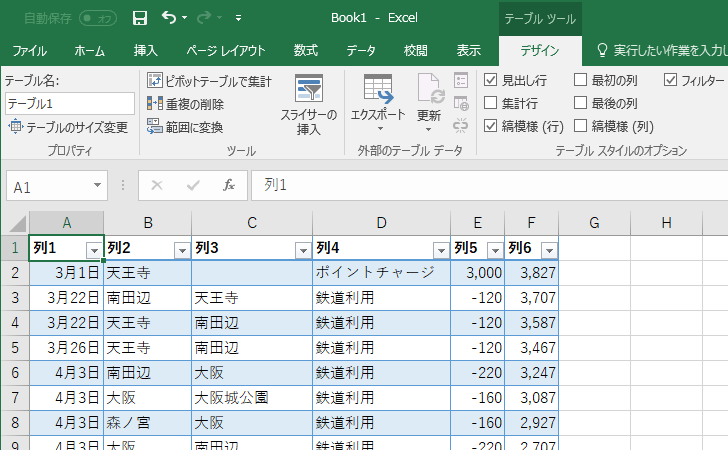
それぞれに見出しを入力していくとOKです。ただし、既存の見出しと同じ名前を繰り返して設定することはできないので注意してください。
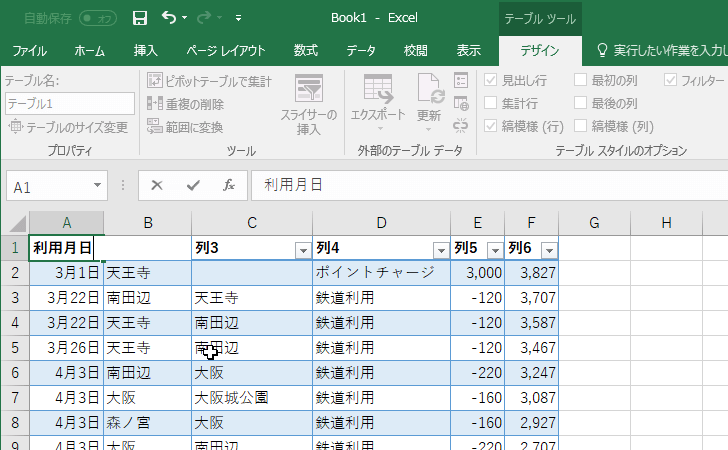
備考
[テーブルツール]の[デザイン]タブの[見出し行]のチェックを外すと、見出し行がすべて空白になり、画面を下方向にスクロールした場合に見出しではなく列番号が表示されます。
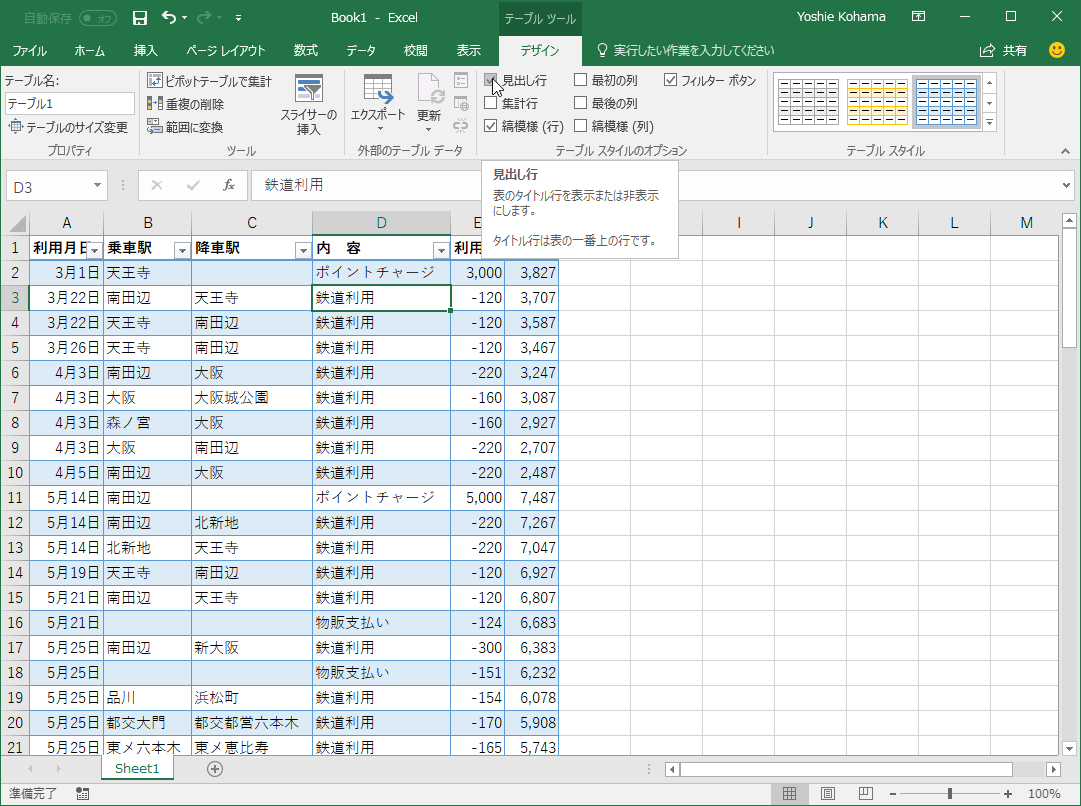

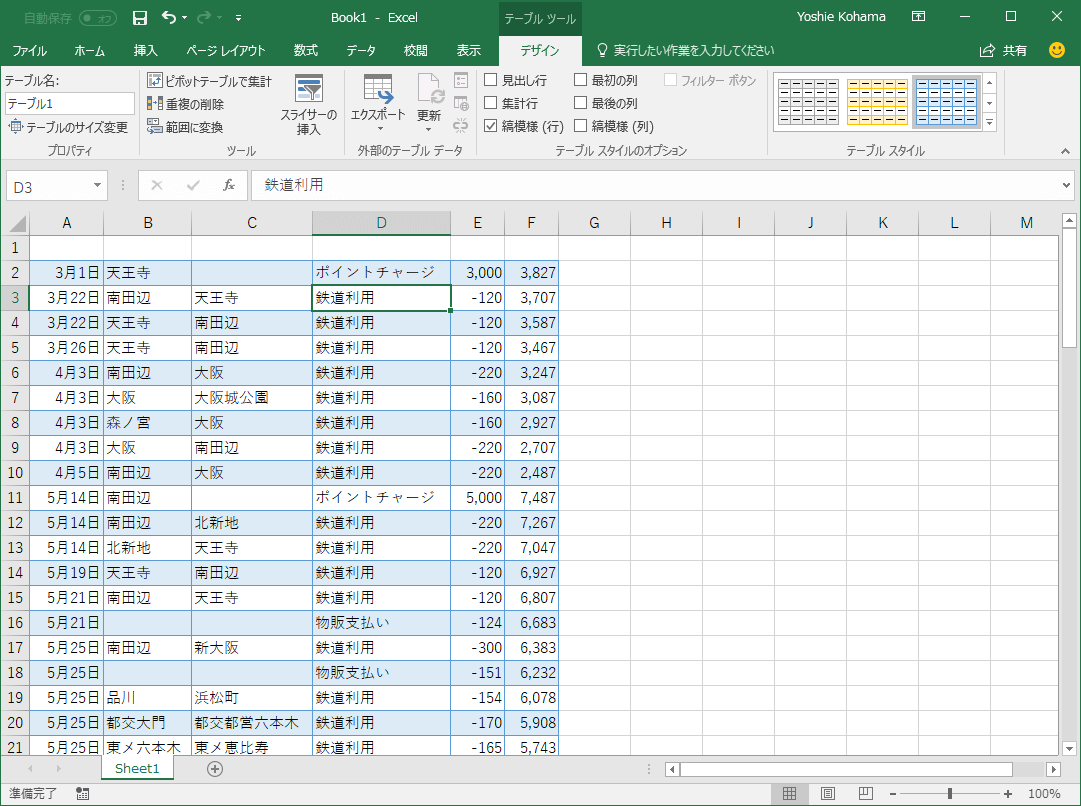
スポンサーリンク
INDEX
異なるバージョンの記事
コメント
※技術的な質問はMicrosoftコミュニティで聞いてください!

